विंडोज ऑपरेटिंग सिस्टम में, सिस्टम फ़ाइलों का प्रदर्शन डिफ़ॉल्ट रूप से अक्षम होता है, क्योंकि एक अनुभवहीन उपयोगकर्ता गलती से उन्हें हटा सकता है। इसके अलावा, वे आपको वांछित फ़ोल्डर की खोज से विचलित कर देंगे, "डेस्कटॉप" को अव्यवस्थित कर देंगे। सामान्य तौर पर, यह बेहतर और अधिक सुविधाजनक होता है जब आप उन्हें नहीं देखते हैं।
हालाँकि, कुछ मामलों में छिपी हुई विंडोज 7 फाइलों को दिखाना आवश्यक हो जाता है, ताकि आप उदाहरण के लिए, टेंप और प्रेफेक सिस्टम फोल्डर को साफ कर सकें, जिससे ऑपरेटिंग सिस्टम का प्रदर्शन थोड़ा बढ़ जाए।
आप एक तरीके का उपयोग करके ऐसी फ़ाइलों के प्रदर्शन को बहुत आसानी से सक्षम कर सकते हैं, जिन पर बाद में चर्चा की जाएगी। वास्तव में, प्रत्येक विधि में, "फ़ोल्डर विकल्प" तक पहुंचने के लिए आवश्यक क्रियाओं का केवल क्रम बदल जाएगा।
मेनू "सेवा" के माध्यम से
तो, आपने विंडोज 7 स्थापित किया है। आप इस ऑपरेटिंग सिस्टम में छिपी हुई फाइलों और फ़ोल्डरों को निम्नानुसार दिखा सकते हैं:
- मेरे कंप्यूटर पर जाएं और अपने कीबोर्ड पर Alt दबाएं। एक पैनल दिखाई देगा जहां आपको "सेवा" का चयन करना होगा। इस बटन पर क्लिक करने से, एक ड्रॉप-डाउन मेनू खुल जाएगा, जिसमें आपको "फ़ोल्डर विकल्प" पर जाने की आवश्यकता है।
- अब "देखें" टैब चुनें और सूची के नीचे जाएं। यहां आपको विकल्प "छिपाएं सिस्टम फाइलें" के बगल में स्थित चेकबॉक्स को हटाने और छिपे हुए फ़ोल्डर को दिखाने के लिए जिम्मेदार फ़ंक्शन को चिह्नित करना होगा।
- "लागू करें" पर क्लिक करके, एक चेतावनी दिखाई देती है कि ऐसी फ़ाइलों को हटाने से ऑपरेटिंग सिस्टम के संचालन पर प्रतिकूल प्रभाव पड़ सकता है। यदि आप अपने कार्यों में आश्वस्त हैं, तो "हां" बटन पर क्लिक करें।
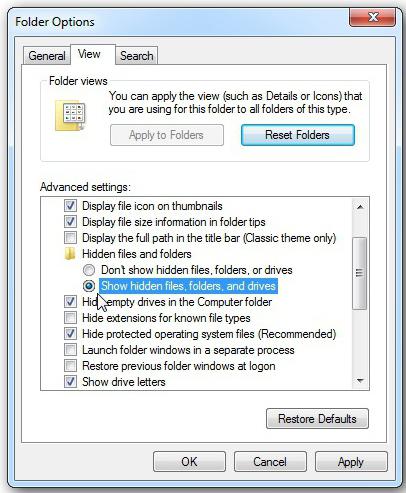
वह सब है! अब आप जानते हैं कि छिपी हुई विंडोज 7 फ़ाइलों को कैसे दिखाना है, इसलिए यदि आवश्यक हो, तो आप अधिग्रहीत ज्ञान का उपयोग कर सकते हैं।
"कंट्रोल पैनल" के माध्यम से
दूसरी विधि कार्यों के एल्गोरिथ्म में भिन्न होती है, क्योंकि "फ़ोल्डर विकल्प" को खोलने के लिए आपको "कंट्रोल पैनल" दर्ज करना होगा।
इसलिए, स्टार्ट मेनू खोलें और लॉन्चर पर जाएं। यदि आपने श्रेणी के अनुसार प्रदर्शन स्थापित किया है, तो "उपस्थिति और वैयक्तिकरण" अनुभाग चुनें। "फ़ोल्डर विकल्प" उपधारा में, "छुपी हुई फाइलें दिखाएं" कैप्शन पर क्लिक करें।
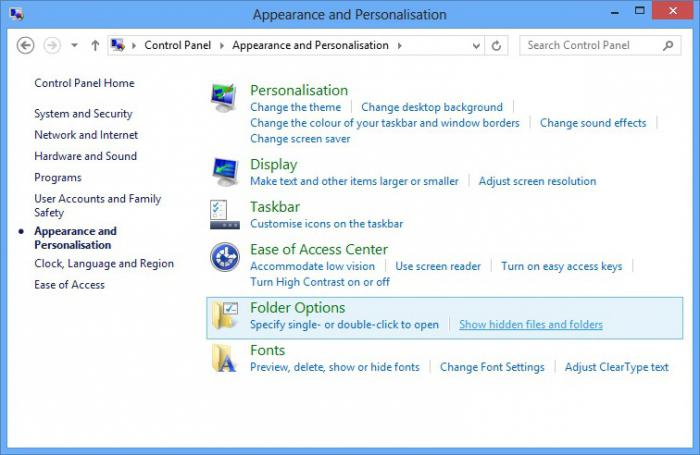
अब नीचे दिए गए आइटम को चिह्नित करें, जिसके लिए आप गैर-प्रदर्शित फ़ोल्डर्स देख सकते हैं, और विकल्प "सुरक्षित फ़ाइलों को छिपाएं" के बगल में स्थित बॉक्स को अनचेक करें। अंतिम चरण "लागू करें" बटन है, और फिर खुलने वाली विंडो में, "हां" पर क्लिक करें।
यदि, पीयू खोलने के बाद, आप देखते हैं कि आपके पास बड़े या छोटे चिह्न प्रदर्शित हैं, तो बस "फ़ोल्डर विकल्प" आइटम ढूंढें और उस पर जाएं। कार्यों की आगे की एल्गोरिथ्म ऊपर चर्चा किए गए लोगों के लिए बिल्कुल समान है।
अब आप नियंत्रण कक्ष का उपयोग करके विंडोज 7 की छिपी और सिस्टम फ़ाइलों को दिखा सकते हैं।
रन कमांड का उपयोग करना
ऐसी फ़ाइलों के प्रदर्शन को सक्षम करने का तीसरा तरीका रन कमांड का उपयोग करना है। इस टूल को कॉल करने के लिए, "विन" और "आर" बटन दबाएं।
अब खुलने वाली विंडो में, आपको कमांड "नियंत्रण फ़ोल्डर" सम्मिलित करने और "ओके" पर क्लिक करने की आवश्यकता है। फ़ोल्डर विकल्प खुलेंगे, जहां व्यू टैब पर जाकर और ऊपर दिए गए चरणों का पालन करके, आप छिपी हुई विंडोज 7 फाइलें दिखा सकते हैं।
कोई व्यक्ति इस विधि को सबसे अधिक पसंद करता है, क्योंकि आपके लिए जो कुछ भी आवश्यक है, वह है एक कमांड को याद रखना या उसे लिखना। हालांकि पहले दो तरीके जटिल नहीं हैं।
निष्कर्ष
तो, अब आप छिपी हुई विंडोज 7 फाइलें दिखा सकते हैं। यदि आवश्यक हो, तो आप किसी भी समय सिस्टम फ़ोल्डर्स के प्रदर्शन को चालू कर सकते हैं और अपनी सामग्री को अपनी इच्छानुसार समायोजित कर सकते हैं।
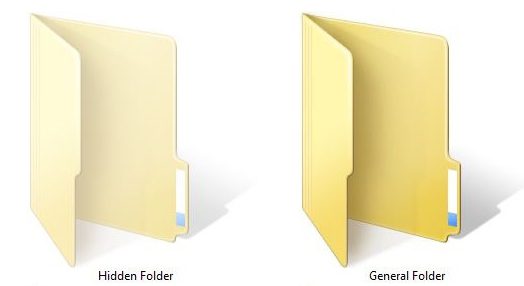
इस सब के साथ, यह याद रखने योग्य है कि आवश्यकता के बिना, और इससे भी अधिक निश्चित ज्ञान के बिना, इन फ़ाइलों में कोई भी परिवर्तन करने की अनुशंसा नहीं की जाती है।
ये वे फ़ोल्डर हैं जिनके लिए हिडन विशेषता सेट की गई है। आमतौर पर इस विशेषता वाले फ़ोल्डर एक्सप्लोरर में दिखाई नहीं देते हैं। छिपे हुए फ़ोल्डरों को प्रदर्शित करना शुरू करने के लिए, आपको ऑपरेटिंग सिस्टम की सेटिंग्स में बदलाव करने की आवश्यकता है। इस आलेख में, आप सीखेंगे कि विंडोज 7 में छिपे हुए फ़ोल्डर कैसे दिखाए जाएं।
विंडोज 7 ऑपरेटिंग सिस्टम को छिपे हुए फ़ोल्डर दिखाने के लिए, हमें किसी भी फ़ोल्डर को खोलने और कीबोर्ड पर ALT बटन दबाने की आवश्यकता है।
ALT कुंजी दबाने के बाद, पता बार के नीचे ड्रॉप-डाउन मेनू की एक श्रृंखला दिखाई देगी: फ़ाइल, संपादन, दृश्य, सेवा और सहायता। यहां हमें "टूल" ड्रॉप-डाउन मेनू खोलने और "फ़ोल्डर विकल्प" आइटम का चयन करने की आवश्यकता है।

उसके बाद, आपको "फ़ोल्डर विकल्प" नामक एक छोटी विंडो दिखाई देगी। इस विंडो में, आप सभी मूलभूत सेटिंग्स को कॉन्फ़िगर कर सकते हैं जो विंडोज एक्सप्लोरर 7 में फ़ोल्डर्स, फाइलों और ड्राइव के प्रदर्शन से संबंधित हैं।

यह ध्यान दिया जाना चाहिए कि यदि आप ड्रॉप-डाउन मेनू के माध्यम से "फ़ोल्डर विकल्प" विंडो नहीं खोल सकते हैं, तो आप खोज का उपयोग कर सकते हैं। ऐसा करने के लिए, प्रारंभ मेनू खोलें और "फ़ोल्डर विकल्प" दर्ज करें। उसके बाद, विंडोज 7 ऑपरेटिंग सिस्टम वांछित कार्यक्रम ढूंढेगा और इसे खोलने की पेशकश करेगा।

तो, आपने "फ़ोल्डर विकल्प" विंडो खोली है, विंडोज 7 में छिपे हुए फ़ोल्डरों को दिखाने के लिए आपको "व्यू" टैब पर जाने और छिपे हुए फ़ोल्डरों को प्रदर्शित करने के लिए जिम्मेदार पैरामीटर खोजने की आवश्यकता है।

आपको दो मापदंडों की आवश्यकता है:
- "सुरक्षित सिस्टम फ़ाइलों को छुपाएं" - इसे अक्षम किया जाना चाहिए;
- "छिपी हुई फ़ाइलें, फ़ोल्डर्स और ड्राइव दिखाएं" - इसे सक्षम करना होगा।
परिवर्तन करने के बाद, परिवर्तनों को सहेजने के लिए "ओके" बटन पर क्लिक करके विंडो को बंद करें। उसके बाद, आप छिपे हुए फ़ोल्डरों और फ़ाइलों को देख पाएंगे। अब, यदि ऐसी कोई आवश्यकता है, तो आप "हिडन" विशेषता को हटा सकते हैं और फ़ोल्डर सामान्य हो जाएगा। ऐसा करने के लिए, फ़ोल्डर पर राइट-क्लिक करें और "गुण" चुनें। उसके बाद, हिडन फ़ंक्शन को बंद करें और विंडो बंद करें।

आपके द्वारा "हिडन" विशेषता को हटाने के बाद, छिपे हुए फ़ोल्डरों के प्रदर्शन को बंद किया जा सकता है। इसके अलावा, यह फ़ोल्डर किसी भी स्थिति में प्रदर्शित किया जाएगा।
आप इस सवाल में रुचि रखते हैं कि विंडोज 7 में छिपी हुई फ़ाइलों और फ़ोल्डरों को कैसे देखें?
यदि हां, तो आप सही जगह पर हैं। इस पाठ में हम आपके साथ चर्चा करेंगे कि आपकी हार्ड ड्राइव पर सब कुछ कैसे देखा जाए में छिपा फ़ाइलें और फ़ोल्डर्सविंडोज 7। वास्तव में, यह बहुत आसान है, मैंने पहले ही इस विषय पर एक बार छुआ था, मैंने लिखा था,। खैर, आज हम यह सब सेवेन में करेंगे।
तो चलिए चलते हैं। हम विंडोज 7 में छिपी हुई फाइलों और फ़ोल्डरों को देखने में सक्षम हैं।
हम जाते हैं " स्टार्ट - कंट्रोल पैनल».

खुलने वाले फ़ोल्डर में, दृश्य को "छोटे प्रतीक" में बदल दें।
![]()
अब हम आइटम पाते हैं " फ़ोल्डर विकल्प » और इसे खोलें।
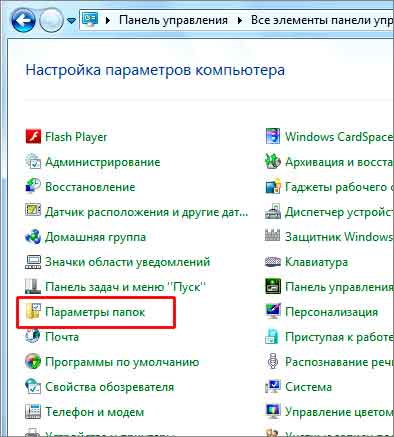
खुलने वाली विंडो में, "दृश्य" टैब पर जाएं, फिर बहुत नीचे जाएं और स्विच को "" पर रखें। छिपी हुई फ़ाइलें, फ़ोल्डर और ड्राइव दिखाएं"फिर" ओके "पर क्लिक करके सेव करें।
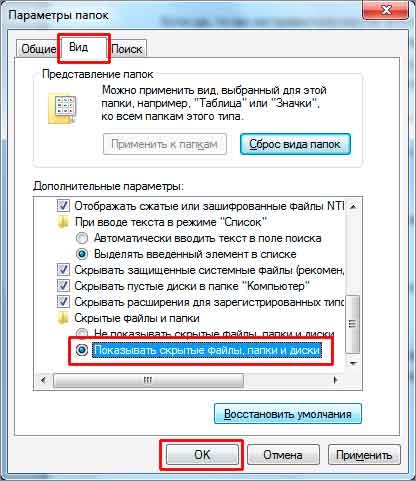
अब जांच करें। मैं ड्राइव पर जाता हूं (C :) और पहले से ही यहां मैं देख रहा हूं छिपे हुए फ़ोल्डर प्रदर्शित किए जाते हैं.

यह है कि हमने कुछ क्लिक के साथ विंडोज 7 में छिपे हुए फ़ोल्डर और फाइलें कैसे दिखाईं। लेकिन, सामान्य तौर पर, मैं इस फ़ंक्शन को सक्षम करने की सलाह देता हूं यदि आवश्यक हो तो ही.
अगर हमारे पास कोई है में छिपा फ़ोल्डरविंडोज 7 और हमें इसे एक्सेस करने की आवश्यकता है, फिर हमने छिपी हुई फ़ाइलों और फ़ोल्डरों को देखने की क्षमता शामिल की। जैसा कि उन्होंने अपने सभी व्यवसाय किए, उन्होंने तुरंत इस सुविधा को बंद कर दिया।
मेरे लिए बस इतना ही!
निश्चित रूप से, जल्द ही या बाद में एक व्यक्तिगत कंप्यूटर का प्रत्येक उपयोगकर्ता इस तरह की घटना के रूप में सामने आया लापता होने के हार्ड ड्राइव या अन्य ड्राइव से कुछ फाइलें या फ़ोल्डर। आप उन्हें नहीं पा सकते हैं जहाँ उन्हें बस होना है।
इस स्थिति में, अधिकांश साधारण पीसी उपयोगकर्ताओं को तुरंत एक विचार होता है - किसी ने डेटा हटा दिया है। हालांकि, उनका अचानक नुकसान न केवल इसके साथ जुड़ा हो सकता है। अक्सर वे सिर्फ होते हैं अदृश्य.
बाद में लेख में हम दिखाने के मुख्य तरीकों पर ध्यान देंगे छिपे हुए फ़ोल्डर और ऑपरेटिंग सिस्टम के उदाहरण पर फाइलें विंडोज 7 (हालाँकि, यह XP, Vista, 7 और 8 में भी काम करेगा)। लेकिन पहले, हम बताएंगे कि आखिरकार, ऐसी परिस्थितियां क्यों पैदा होती हैं।
फ़ाइलों और फ़ोल्डरों की विशेषताएँ या डेटा कैसे छिप जाता है
जैसा कि आप जानते हैं, किसी भी आधुनिक ऑपरेटिंग सिस्टम में फ़ाइलों और फ़ोल्डरों के प्रबंधन के लिए कई विशेषताएं हैं। यह न केवल डेटा बनाने, हटाने, प्रतिलिपि बनाने और स्थानांतरित करने के लिए प्रसिद्ध संचालन है, बल्कि उन्हें स्थापित करने के लिए भी संचालन है। प्रत्येक फ़ाइल या फ़ोल्डर को एक तथाकथित निर्दिष्ट किया जा सकता है गुणवस्तु के कुछ गुणों के लिए जिम्मेदार। उदाहरण के लिए, एक फ़ाइल को एक विशेषता सौंपी जा सकती है जैसे " केवल पढ़ें", और उपयोगकर्ता अब इसे संपादित नहीं कर सकेगा, क्योंकि सिस्टम खुद उसे ऐसा करने नहीं देगा।
उनमें विशेषता भी शामिल है - छिपा हुआ"। जैसा कि नाम से ही स्पष्ट है कि यह वस्तु को अदृश्य बना देगा। और अगर सिस्टम ऐसी वस्तुओं को प्रदर्शित करने के लिए कॉन्फ़िगर नहीं किया गया है, तो उपयोगकर्ता इस तरह से छिपे हुए तत्वों को नहीं देखेगा।
फाइल या फोल्डर को अदृश्य बनाना काफी सरल है। ऐसा करने के लिए, बस जाओ गुण वांछित वस्तु और उसे यह विशेषता सौंपें.
आइए कोशिश करते हैं:
यहाँ से भीख माँगता हूँ निष्कर्ष - कोई भी उपयोगकर्ता किसी भी तत्व को छिपा सकता है।
लेकिन अगर मैंने अपनी फ़ाइलों और फ़ोल्डरों को नहीं छिपाया और कोई और मेरे कंप्यूटर का उपयोग नहीं करता है, तो क्या?
यदि आपके मामले में डिस्क से कोई तत्व स्वयं गायब हो गया है, तो जवाब स्पष्ट है - वायरस प्रोग्राम ने काम किया है।
दुर्भाग्य से, विशेषताएँ प्रबंधित करें फ़ाइलें न केवल उपयोगकर्ताओं को बल्कि कर सकते हैं कोई कार्यक्रम। नेटवर्क पर कई अलग-अलग वायरस प्रोग्राम हैं, जो सिस्टम में हो रहे हैं, अपनी सेटिंग्स और डिस्क पर संग्रहीत डेटा के साथ कुछ भी कर सकते हैं। यदि आपके मामले में इस तरह के वायरस ने आपके कुछ फ़ोल्डर्स या फ़ाइलों को छिपाया है, तो चिंता न करें - और भी हैं वापस किया जा सकता है.
विंडोज 7 में छिपे फोल्डर को खोलने के कई तरीके हैं। उनमें से सबसे सरल पर विचार करें।
सिस्टम को कस्टमाइज़ करें
प्रत्येक ऑपरेटिंग सिस्टम (XP से विंडोज के सभी संस्करण और उससे भी पहले 10 वीं तक) में आंतरिक सेटिंग्स हैं जो डिस्क और किसी अन्य मीडिया पर संग्रहीत किसी भी डेटा को प्रदर्शित करने के लिए जिम्मेदार हैं। इसलिए, फ़ाइलों और फ़ोल्डरों को दृश्यमान बनाने के लिए, आपको निम्नलिखित कार्य करने होंगे:

यह विधि उपयुक्त है यदि आपके कंप्यूटर पर छिपी हुई फ़ाइलों और फ़ोल्डरों में केवल विशेषता थी ” छिपा हुआ"। आमतौर पर जब काम वायरसवे अतिरिक्त रूप से ऑब्जेक्ट बनाते हैं प्रणालीकि यह देखना अभी भी असंभव होगा, भले ही आप इस तरह से उनके देखने को सक्षम करें। ऐसी फ़ाइलों का पता लगाने के लिए, मेनू में " फ़ोल्डर विकल्प"आपको बॉक्स को अनचेक करना होगा" संरक्षित सिस्टम फ़ाइलों को छिपाएँ"जैसा कि चित्र में दिखाया गया है:
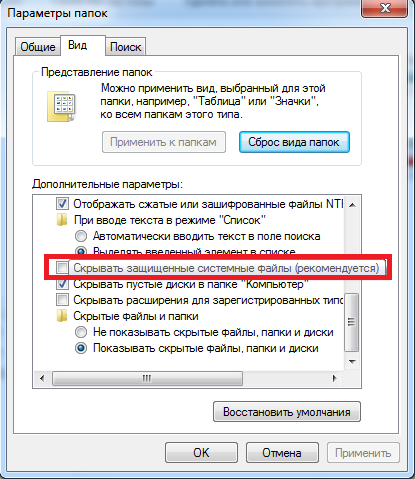
यदि आप इस आइटम को अनचेक करने का प्रयास करते हैं, तो सिस्टम आपको चेतावनी देगा कि यह अनुशंसित नहीं है। यह ठीक है - बस सहमत हूँ।
दुर्भाग्य से और यह हमेशा मदद नहीं करता हैकुछ के बाद से वायरस सिस्टम सेटिंग्स को आसानी से बदल सकते हैं उपयोगकर्ता द्वारा कुछ OS मापदंडों को चालू या बंद करने का प्रयास करने के तुरंत बाद। ऐसे मामलों में, प्रोग्राम जो छुपी हुई वस्तुओं को "देख सकते हैं" बचाव में आते हैं। इनमें से एक है कुल कमांडर। यह एक फ़ाइल प्रबंधक है, मानक के लिए कार्यक्षमता में बहुत समान है " विंडोज एक्सप्लोरर».
कुल कमांडर का उपयोग करना
इस कार्यक्रम को ऑनलाइन खोजना आसान है। यद्यपि यह भुगतान किया जाता है, इसे थोड़ी देर के लिए मुफ्त में उपयोग किया जा सकता है - यह सिस्टम में सभी छिपे हुए फ़ोल्डर या फ़ाइलों को देखने के लिए पर्याप्त से अधिक है।
आरंभ करने के लिए, डाउनलोड करें कुल कमांडर और एप्लिकेशन इंस्टॉल करें। इसके लॉन्च के बाद, आपको दो पैनलों में विभाजित एक विंडो दिखाई देगी - वे डिस्क पर फ़ोल्डर्स और फ़ाइलों को प्रदर्शित करते हैं।
प्रारंभ में, प्रोग्राम आपको छिपे हुए तत्वों को देखने की अनुमति नहीं देता है - आपको इस फ़ंक्शन को सक्षम करना होगा। ऐसा करने के लिए, मेनू खोलें " विन्यास"(विंडो के शीर्ष पर), और फिर आइटम पर क्लिक करें" सेट अप कर रहा है ...».
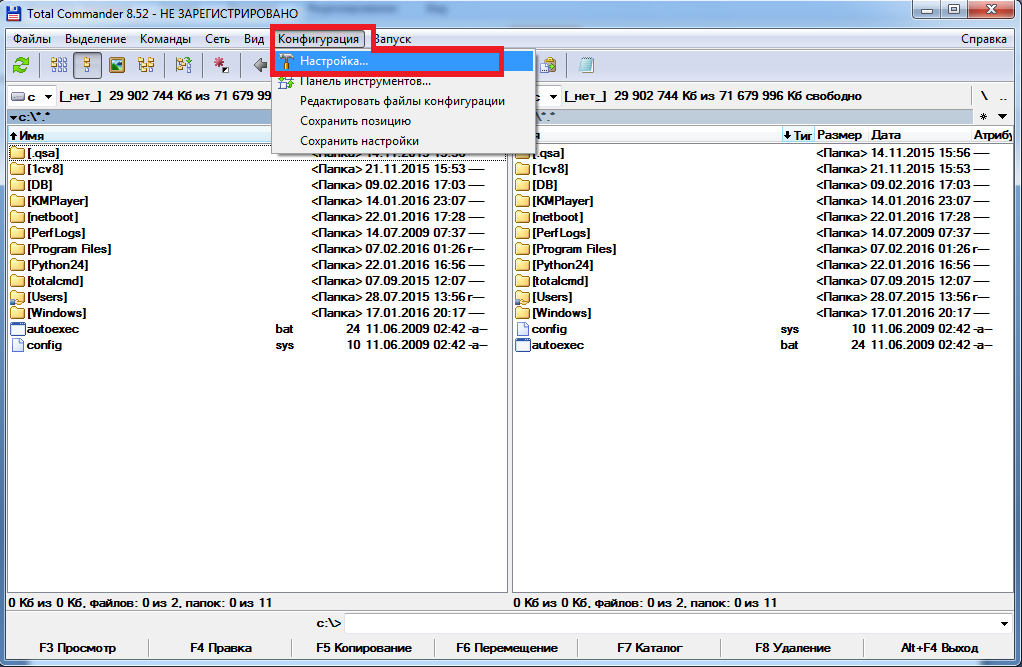
यह आइटम खोजने के लिए बनी हुई है " पैनल सामग्री"। हम इसमें जाते हैं और एक टिक लगाते हैं " छिपी हुई फाइलें दिखाएं"और" सिस्टम फ़ाइलें दिखाएँ”, फिर अप्लाई पर क्लिक करें। अब कार्यक्रम छिपी हुई वस्तुओं को देखेगा।
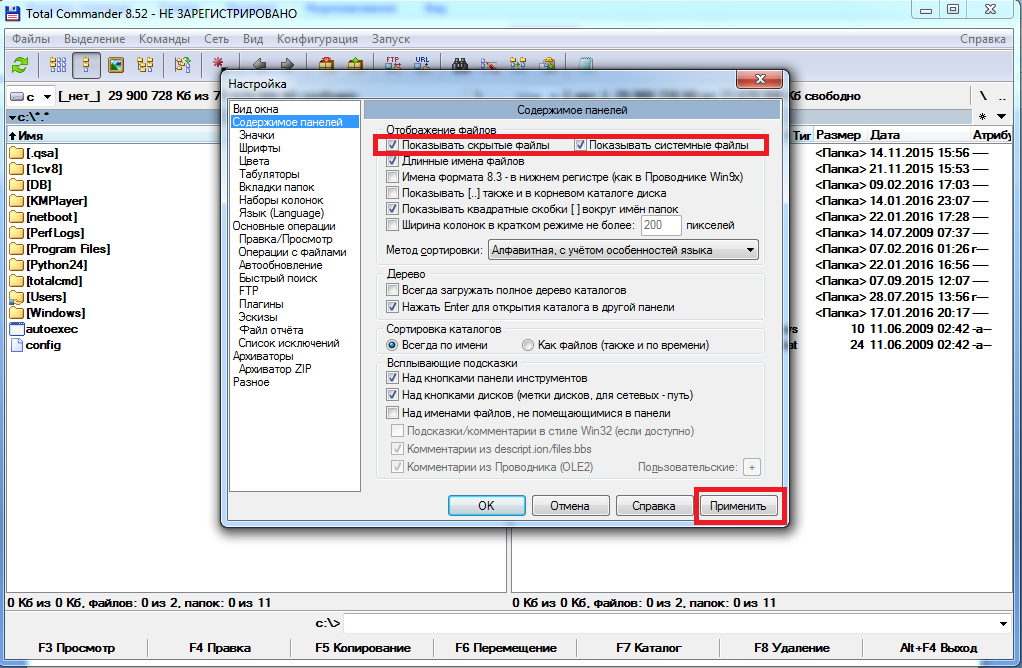
नीचे दी गई छवि में, आप देख सकते हैं कि कुछ फ़ोल्डर्स लाल रंग से प्रदर्शित किए गए हैं ” ! ».
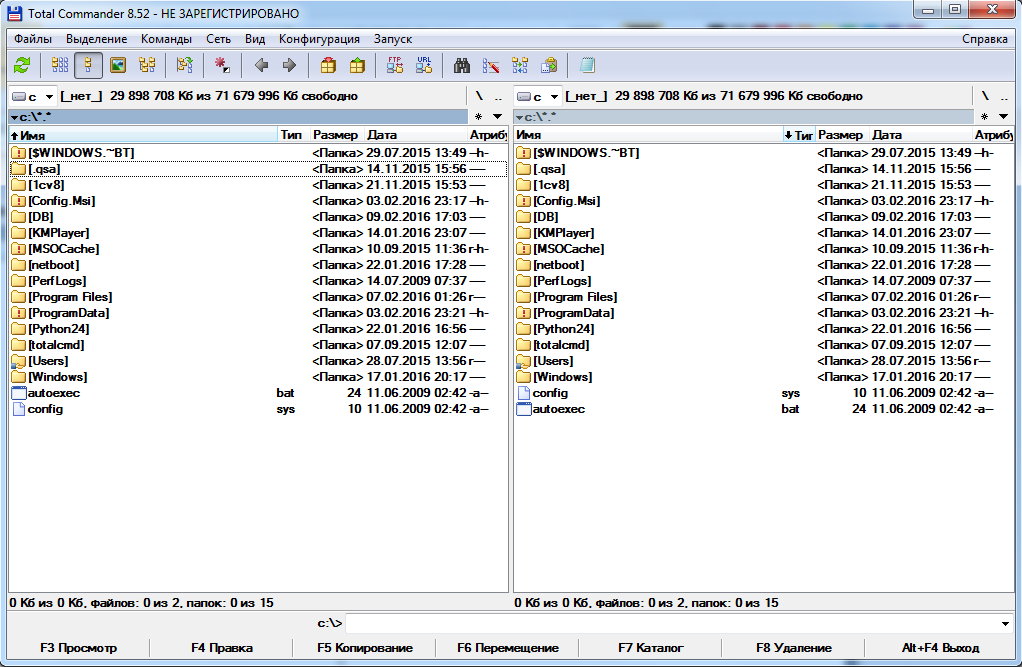
ये छिपे हुए फोल्डर हैं।
संबंधित वीडियो
छिपे हुए फ़ोल्डर कैसे दिखाएं?
सभी ऑपरेटिंग सिस्टम में फ़ोल्डर्स को छिपाने का एक फ़ंक्शन होता है। यह न केवल उन फ़ाइलों और निर्देशिकाओं को हटाने की अनुमति देता है जो उपयोगकर्ता के विज़न के क्षेत्र से आवश्यक नहीं हैं, बल्कि उपयोगकर्ता द्वारा खुद को prying आँखों से महत्वपूर्ण जानकारी छिपाने के लिए भी है।
ऐसे फ़ोल्डरों में अतिरिक्त सुरक्षा (पासवर्ड या एन्क्रिप्शन विधि) नहीं होती है, इसलिए वे जानकारी का एक विश्वसनीय भंडार नहीं हैं। यदि आपको व्यक्तिगत डेटा की सुरक्षा करने की आवश्यकता है, तो अपने ओएस या विशेष सॉफ़्टवेयर के अन्य उपकरणों का उपयोग करना बेहतर है।
आप Microsoft या कुल कमांडर से मानक "एक्सप्लोरर" जैसे किसी भी फ़ाइल प्रबंधक का उपयोग कर सकते हैं।
विंडोज कंप्यूटर पर छिपे हुए फ़ोल्डर कैसे दिखाएं?
छिपे हुए फ़ोल्डरों को उन मामलों में दिखाने की आवश्यकता हो सकती है, जहां आपको USB फ्लैश ड्राइव या कंप्यूटर हार्ड ड्राइव से वायरस को हटाने, अनावश्यक सिस्टम फ़ाइलों को सही करने या हटाने की आवश्यकता होती है, और पिछले ओएस अपडेट से बचे हुए विभिन्न कचरा साफ़ करें। इसके अलावा, कुछ मामलों में यह फ़ाइल एक्सटेंशन के प्रदर्शन को सक्षम करने के लिए भी बहुत उपयोगी है ताकि आप तुरंत देख सकें कि आपने डाउनलोड किया है, उदाहरण के लिए, संगीत फ़ाइल नहीं, बल्कि * .exe अनुमति वाला वायरस।
विंडोज एक्सपी में छिपे फोल्डर कैसे दिखाएं?
छिपी हुई फ़ाइलों और फ़ोल्डरों के प्रदर्शन को सक्षम करने के लिए, इन चरणों का पालन करें:
- "प्रारंभ" बटन दबाएं, जो प्रदर्शन के निचले बाएं कोने में स्थित है;
- "नियंत्रण कक्ष" अनुभाग पर जाएं;
- टास्कबार विंडो के बाईं ओर, "क्लासिक दृश्य पर स्विच करें" लिंक पर क्लिक करें;
- 2 बार "फ़ोल्डर विकल्प" आइकन पर क्लिक करें;
- खुलने वाली खिड़की में, "देखें" टैब पर जाएं;
- विंडो के निचले भाग की सूची में, आइटम "हिडन फाइल्स एंड फोल्डर्स" ढूंढें;
- आइटम पर बाईं ओर क्लिक करें "छिपी हुई फ़ाइलें दिखाएं ...";
- अब परिवर्तित सेटिंग्स को बचाने के लिए "ओके" पर क्लिक करें।
विंडोज 7 में छिपे हुए फ़ोल्डर कैसे दिखाएं?
विंडोज 7 में छिपे फ़ोल्डरों के प्रदर्शन को स्थापित करने की प्रक्रिया विंडोज एक्सपी से थोड़ी अलग है:
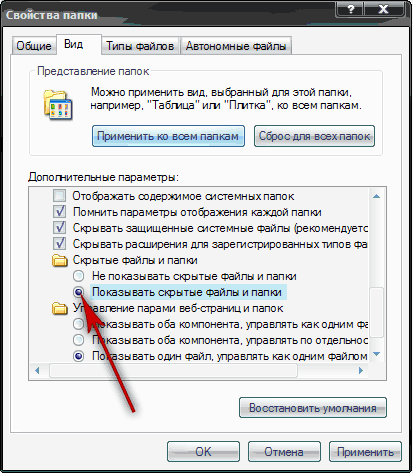
विंडोज 8 में छिपे हुए फ़ोल्डर कैसे दिखाएं?
विंडोज 8 ऑपरेटिंग सिस्टम के डिजाइन में पिछले संस्करणों की तुलना में महत्वपूर्ण बदलाव आए हैं। इसमें छिपे फ़ोल्डर प्रदर्शित करने के लिए, आपको निम्न करना होगा: 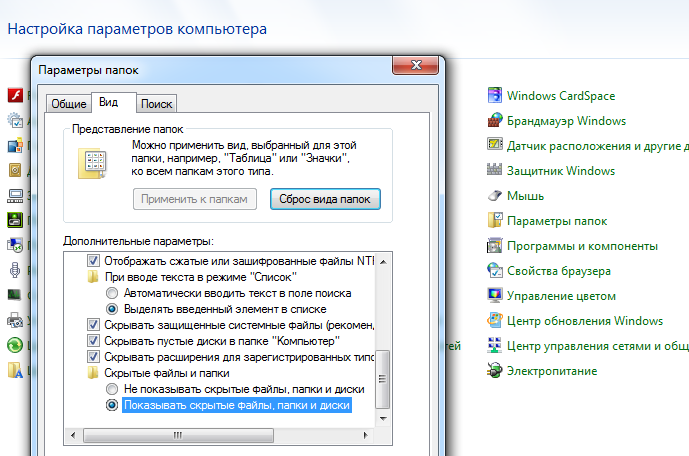
- प्रदर्शन के दाईं ओर माउस ले जाएं और दिखाई देने वाले पैनल में "पैरामीटर" अनुभाग चुनें;
- पैनल के शीर्ष पर, "नियंत्रण कक्ष" बटन पर क्लिक करें;
- अगला, "फ़ोल्डर विकल्प" चुनें और खुलने वाली खिड़की में "देखें" टैब पर जाएं;
- अब आपको विकल्प "छिपी हुई फ़ाइलें दिखाएं ..." के बगल में स्थित बॉक्स को चेक करना होगा और परिवर्तनों को सहेजने के लिए "ओके" पर क्लिक करना होगा।




